pyhton的selenium的搭建
一.好记性不如烂笔头,小伙伴们.让我们做下笔记吧
1.首先要安装pycharm 激活注册码地址:http://idea.lanyus.com/
2.下载python3.6 python下载地址:https://www.python.org/downloads/
3.python环境所需要搭建的包 ,把所需要的包放入python3.6目录下
链接:https://pan.baidu.com/s/1l2QzPdZwONOdgVigQ2MIOQ 密码:9nhx
4.打开cmd,切换到python3.6目录,切换到包存放的目录 setup.py
执行 python setup.py install 三个包都有这样的文件都要执行下
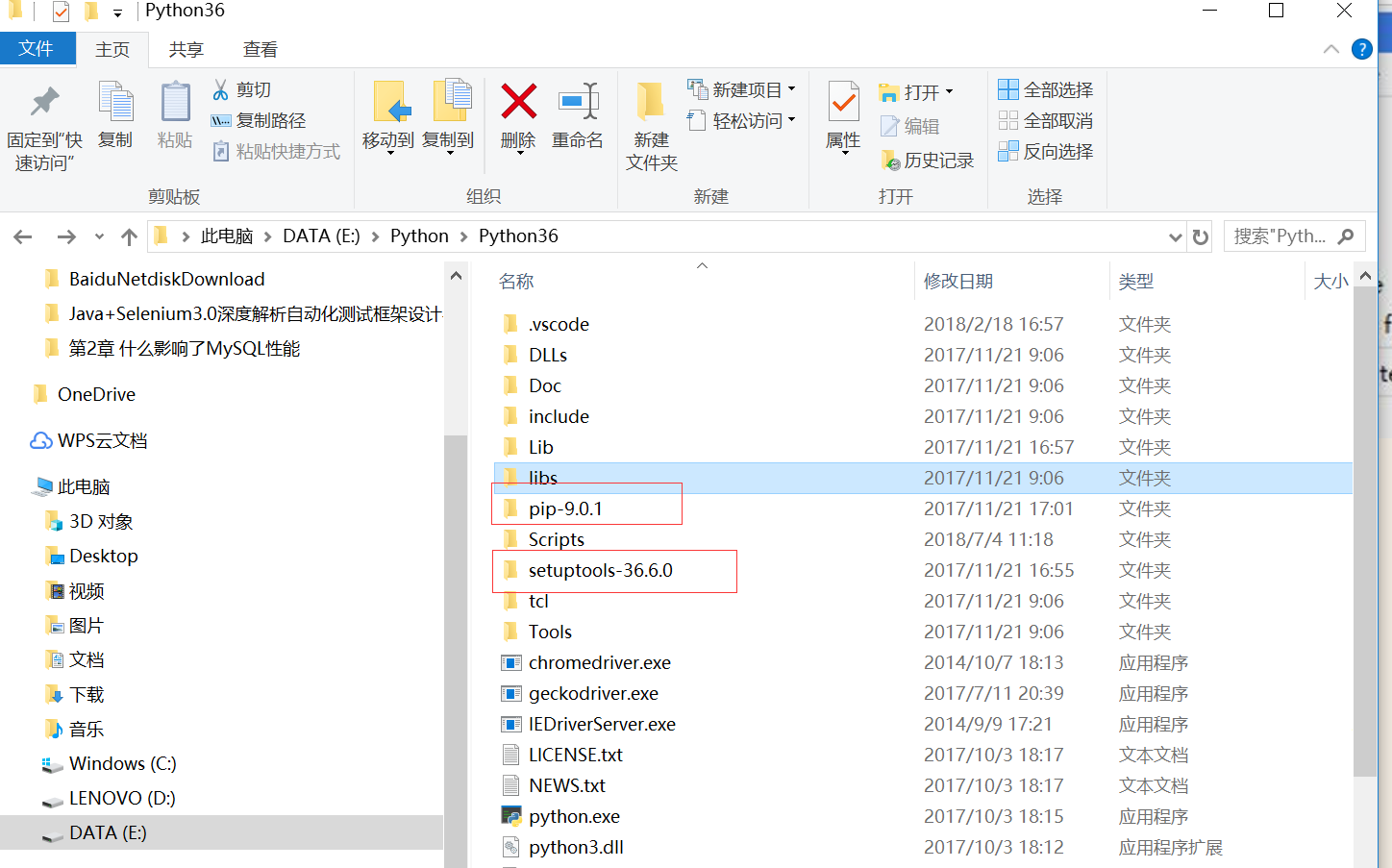
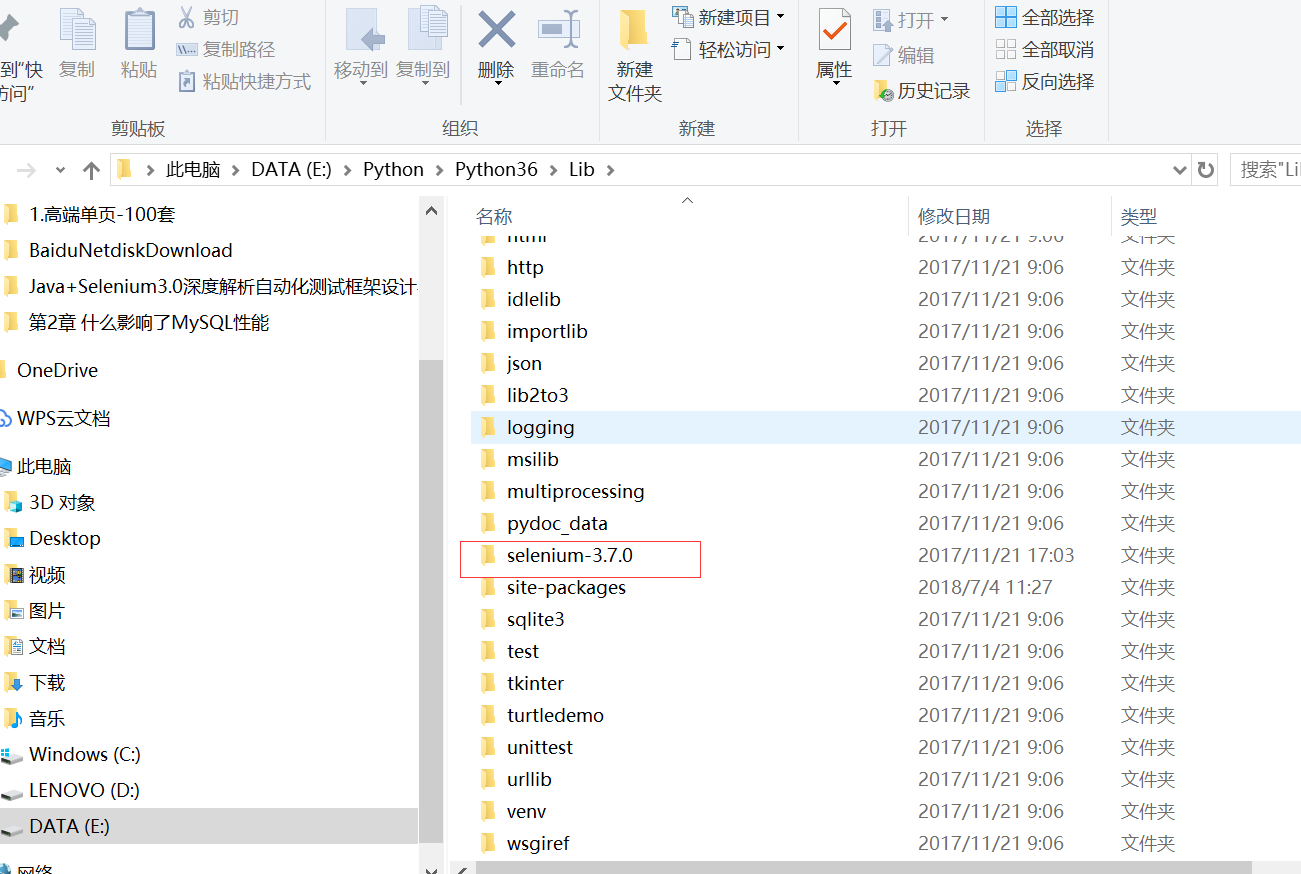
4.安装浏览器和驱动版本要对应,浏览器禁止更新,驱动包放在python目录下
驱动链接:https://pan.baidu.com/s/1M31-1Isi2ozILKXHN8M1vg 密码:d46l 浏览器和驱动、pycharm地址:链接:https://pan.baidu.com/s/132Ggn1idUhs72ZBYOGnn5w 密码:tu16
1.可以在浏览器禁止更新(但是我不推荐这种方法)
2.windows+R,输入services.msc,打开服务,找到浏览器,禁止更新(这种方法比较稳妥)-
--------------------------------------------------------------------------------------------------------------------------------------------------------第 1 章 环境搭建 初学者最佳环境:python2.7+selenium2+Firefox46 以下版本 喜欢尝新的环境:python3.6+selenium3+Firefox47 以上版本 小编的环境: windows10 64 位 python 2.7.12
selenium 2.53.6
1.1.2 python 安装
1.小编的电脑操作系统:win10 64 位系统
2.下载 Python 安装包,选择 2.7 版本和 3.6 版本都可以
(下面的教程,两个版本会一起讲,所以不用担心版本问题)
官网下载地址:https://www.python.org/57
3.Python 安装,双击傻瓜式安装(别安装在 c 盘)
1.1.3 环境变量
1.安装完成后,看下这个目录 D:\python\Scripts,有没 pip.exe 和 easy_install.exe(一般都有,没有的话得重新安装一次了)
2.将 D:\python 和 D:\python\Scripts,添加到环境变量 path 下
1.1.4 安装 selenium
1.打开 cmd 窗口输入:pip(如果有内容显示,说明正常)
2.cmd 输入指令安装 selenium:pip install selenium==2.53.6
(注意:首次装一定要看到进度 100%完成,如果中途失败了,重新输入指令安装, 直到看到 100%完成为止)
1.1.5 验证 selenium
如何才能知道 selenium 正确安装好了呢?
1.确保电脑上安装了 Firefox 浏览器
2.cmd 窗口输入如下指令
>python
>from selenium import webdriver
>webdriver.Firefox()
3.如果能启动浏览器,说明环境安装 OK。
1.1.6 浏览器
1.如果你打算用 Firefox 浏览器,那么千万别安装 47 以上版本(selenium2 不兼容 47 以上)
2.如果你打算用 Ie 或 Chrome 浏览器,需要先下载浏览器驱动,将驱动文件 放到 python 根目录。
如果有的已经安装过 3.0 的版本,启动 firefox 时候会报错,下一章讲如何使用 pip 降级 selenium 版本
1.2 pip 降级 selenium3.0
selenium 版本安装后启动 Firefox 出现异常:'geckodriver' executable needs to be in PATH
selenium 默默的升级到了 3.0,然而网上的教程都是基于 selenium2 的,最近有 不少小伙伴踩坑了,决定有必要出这一篇,帮助刚入门的小伙伴们解决好环境问 题。
selenium+python 环境搭配:
selenium2+firefox46 以下版本(无需驱动包,firefox 喜欢偷偷升级,你懂的)
selenium3+firefix47 以上版本(必须下载驱动:geckodriver.exe,且添加到 环境变量)
1.2.1 遇到问题
1.安装完 selenium 后,再 cmd 进入 python 环境
2.从 selenium 导入 webdriver
3.启动 Firefox 浏览器
>>python
>>from selenium import webdriver
>>webdriver.Firefox()
然后出现以下异常:'geckodriver' executable needs to be in PATH
1.2.2 解决方案
1.'geckodriver' executable needs to be in PATH,这句话意思就是说, geckodriver.exe 的驱动文件需要添加到环境变量下,
selenium2 是默认支持 firefox 的,不需要驱动包,但是,selenium3 需要驱动 包的支持了,于是就有了上面的问题
2.解决办法一:继续使用 selenium3,去下载驱动包,然后加到环境变量下 (不推荐此办法,因为解决完这个问题后,后面还会接着有其它问题)
3.解决办法二:selenium3 降级到 selenium2(接下来会介绍)
1.2.3 检查 pip 环境
1.打开 cmd,输入 pip,检查 pip 环境是否正常
>>pip
2.如果输入 pip 出现提示:Did not provide a command 说明 pip 环境有 问题,临时解决办法,输入 pip 时候加上后缀 pip.exe 就可以了,具体原因看下 一篇解决办法。
1.2.4 pip 查看 selenium 版本号
1.打开 cmd,输入 pip show selenium
>>pip show selenium
2.看红色区域位置版本号显示:2.53.0,显示的就是当前使用的版本号
(如果你这里显示的是 3.0 开头,就需要接下来步骤了)
1.2.5 pip 降级 selenium
1.为了避免与之前安装的selenium版本冲突,先找到selenium3.0目录: python\Lib\site-packages 目录
把里面 selenium 开头的文件全部删除就可以了。python 所有的第三方包都在这 个目录下面。
2.打开 cmd,输入 pip install selenium==2.53.6(注意是两个==,中 间不要留空格,这里推荐 2.53.6 的版本)
Selenium100 例
>>pip install selenium==2.53.6
1.2.6 升级 pip 版本
1.在使用pip过程中如果出现下方红色区域字样,就是说pip版本过低了, 建议升级
2.如何升级pip呢?看最后一句话:python -m pip install --upgrade pip
3.把上面对应的提示照着敲一遍就可以了
1.3 解决 pip 使用异常
1.3.1 pip 出现异常
有一小部分童鞋在打开cmd输入pip后出现下面情况:Did not provide a command
Did not provide a command?这是什么鬼?
正常情况应该是酱紫
1.3.2 解决办法 1.pip 是一个.exe 的可执行文件,在 cmd 输入 pip.exe 就可以解决了
2.所以在后面的安装指令中都需要带上后缀,那么问题来了,为什么会出现这种 情况,如何彻底解决?
1.3.3 配置环境变量 1.主要原因是环境变量的 PATHEXT 里面缺少.EXE 的文件名 2.在 PATHEXT 下编辑后面加上;.EXE(注意分号是英文的)
1.4 Chrome 浏览器(chromedriver)
前言
selenium2 启动 Chrome 浏览器是需要安装驱动包的,但是不同的 Chrome 浏览器 版本号,对应的驱动文件版本号又不一样,如果版本号不匹配,是没法启动起来 的。
1.4.1 Chrome 遇到问题
1.如果在启动 chrome 浏览器时候,出现如下界面,无法打开网址,那么首先恭 喜你,踩到了坑,接下来的内容或许对你有所帮助
>># coding:utf-8 >>from selenium import webdriver
>>driver = webdriver.Chrome() >>driver.get("http://www.cnblogs.com/yoyoketang/")
1.4.2 查看版本号
1.查看 Chrome 版本号,设置>关于,查出来版本号是 57.0
2.查看 chromedriver.exe 版本号,双击这个文件就可以了,查出来版本号是 V2.9
3.很显然是 chromedriver 的版本号过低了,于是可以找个更高级的版本:V2.24
1.4.3 chromedriver
1.确保 chromedriver.exe 文件在 path 路径下,这里我放到 Python 的根目录了 (python 根目录已配置到 path 了)
2.确保驱动文件名称是 chromedriver.exe,如果名称后面带版本号的,改下文 件名称就行。
3.Chrome 版本 V57.0+chromedriverv2.24
1.4.4 各版本匹配表 chromedriver 版本 支持的 Chrome 版本
chromedriver 版本下载大全: http://chromedriver.storage.googleapis.com/index.html
1.5 Pycharm 使用
安装包可以去官 网 http://www.jetbrains.com/pycharm/下载最新版。
1.5.1 pycharm 安装
方法一:
1.在注册界面,选择 License serve。填 入 http://idea.lanyus.com/71
2.点击 ok
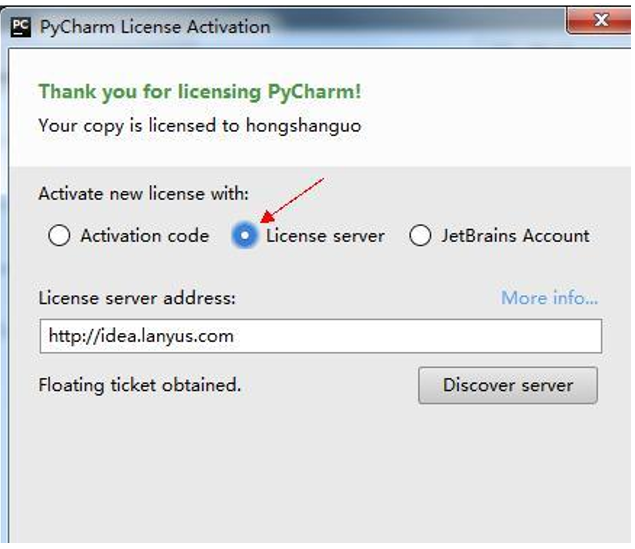
方法二:
1.注册界面选择:Activation coede
2.打开网址:http://idea.lanyus.com/71,点击“获取注册码”按钮
3.复制弹出框的注册码
4.copy 到注册界面 Activation coede 位置
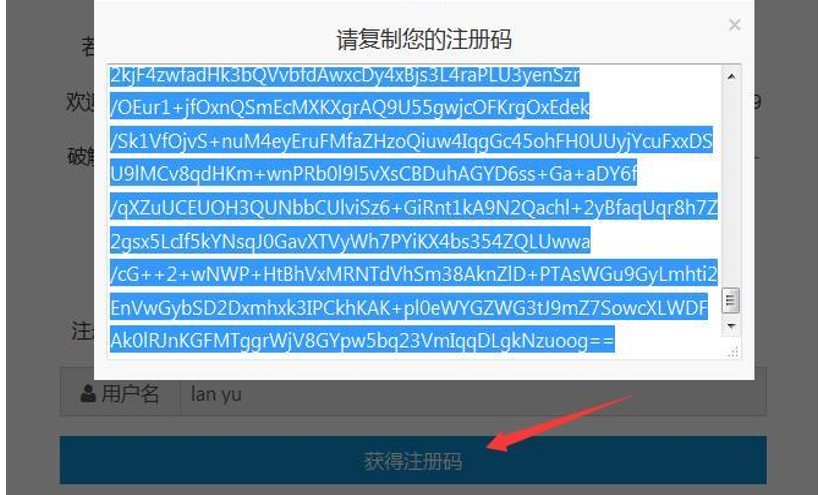
方法三:
1.安装 pycharm 在注册界面先别动
2.调整电脑系统时间到 2036 年(20 年应该够用了)。
3.注册界面选择申请 30 天试用
4.退出 pycharm
5.电脑时间调整回来。
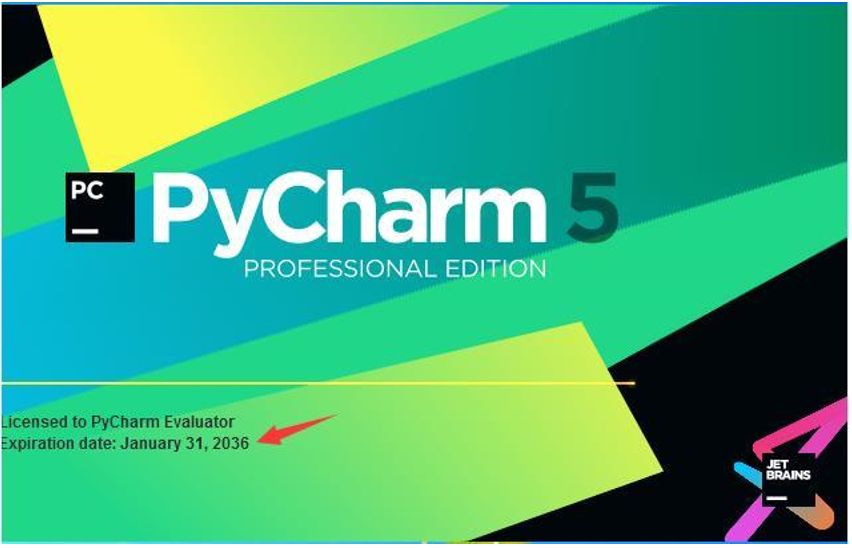
方法四:
1.安装 pycharm 在注册界面,选择使用 30 天
2.打开 pycharm 菜单里 Help>Register
3.打开网址:http://idea.lanyus.com/71,点击“获取注册码”按钮
3.copy 到注册界面 Activation coede 位置
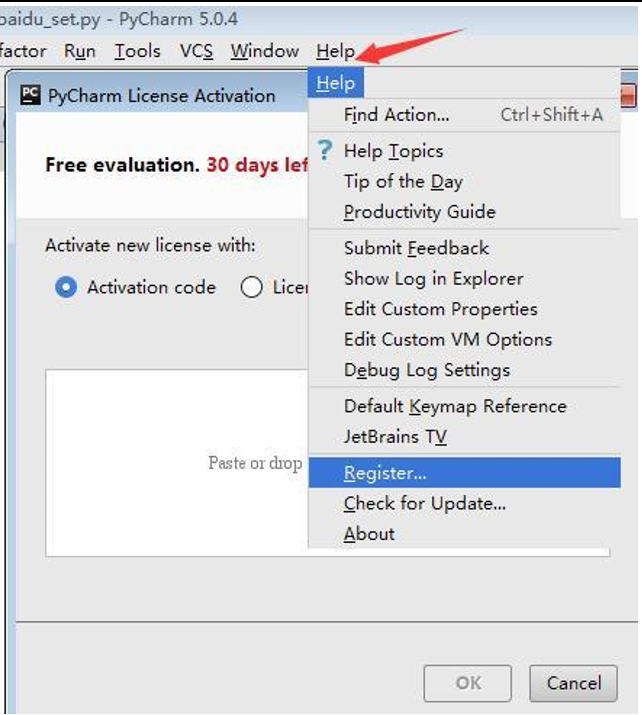
接下来开始 pycharm 之旅吧~
1.5.2 新建工程
1.在 d 盘新建一个 test 文件夹
2.打开 pycharm 左上角 File 按钮
3.点 New Project 新建一个工程
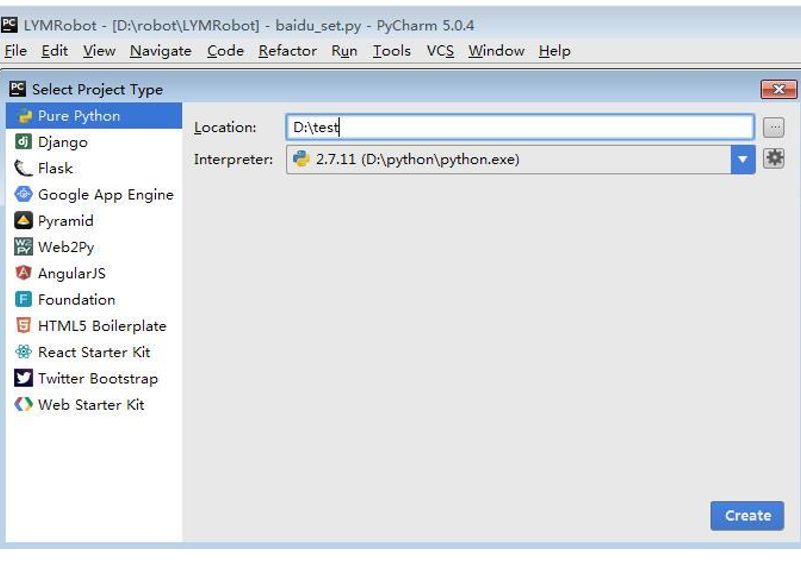
1.5.3 新建脚本
1.在 pycharm 左侧菜单树右键,新建一个 Directory(文件夹)。
2.选择对应文件夹,在文件夹中新建 Python File(脚本文件)。
3.脚本名称自己命名,后缀.py 会自动带出

-------------------------------------------------------------------------------------------------------------------------------------------------------------------------------------------------------------------
python导入selenium包失败咋办
1、在所建工程里,打开设置项。File>Settings..
2、然后找到添加包的目录:Project>Project Interpreter> ,点击右侧+
3、在Available Packages 里搜索selenium,点击左下角的Install Package ,待安装完成就可以用了。
4、再次导入包之后,显示高亮,代码:
from selenium import webdriver #/导入selenium包
--------------------------------------------------------------------------------------
pip错误-failed to create process/fatal error in launcher
电脑同时装了python2和python3,并且都配置了环境变量
将python2的python.exe改成python2.exe,python3的python.exe没有改(主要用python2时则可改python3的exe)
命令行里输入python,python2会进入对应的python版本
但输入pip2会报错: failed to create process
可改成 python2 -m pip 就ok了,后面就可以接pip的各种命令
用pip2安装包时:
python2 -m pip install pack_name
python2 -m pip install numpy pandas
运行脚本时:
#!python2 #要写在文件编码声明前
# -*-coding:utf-8 -*-
由于某种原因,下载了python3.6又卸载后,再重新下python3.5
按照上面重新改好python2,python3后,输入pip,pip2,pip3,都会报错
pip报错:fatal error in launcher:unable to create using process时
python2 -m pip install --upgrade pip
python -m pip install --upgrade pip
再试一遍,发现完美解决了,pip,pip2,pip3都不会报错了。



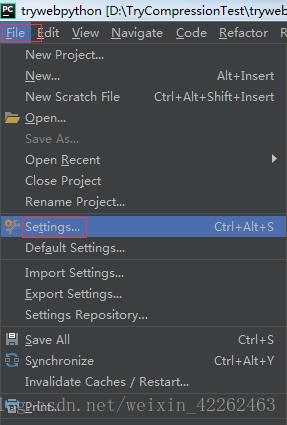

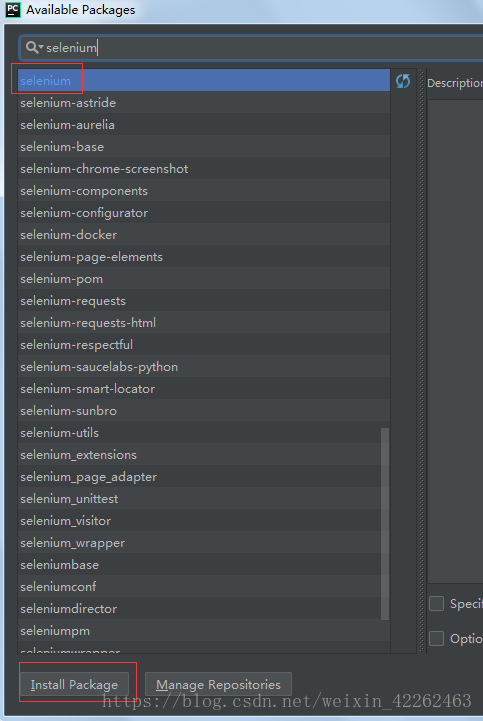

 浙公网安备 33010602011771号
浙公网安备 33010602011771号